Publicité
 Audacity, l'une des applications audio open source les plus populaires, a récemment été mise à niveau vers la version 2.0 et n'est plus en version bêta. Disponible en téléchargement à partir de Sourceforge, Audacity propose d'excellents outils d'édition multi-pistes et divers outils et effets de nettoyage audio qui peuvent être utilisés pour fournir d'excellents résultats.
Audacity, l'une des applications audio open source les plus populaires, a récemment été mise à niveau vers la version 2.0 et n'est plus en version bêta. Disponible en téléchargement à partir de Sourceforge, Audacity propose d'excellents outils d'édition multi-pistes et divers outils et effets de nettoyage audio qui peuvent être utilisés pour fournir d'excellents résultats.
Cependant, malgré la possibilité de sauvegarder votre audio dans un certain nombre de formats différents, Audacity ne vous permet pas nativement d'exporter des données au format MP3.
Pourquoi exporter au format MP3
Avant de commencer, examinons les différentes utilisations du MP3. Alors que certains fans de formats sans perte peuvent penser que c'est un format avec une durée de vie limitée, il en va de même pour la plupart des formats. Cependant, le MP3 est largement utilisé à bien des égards, du téléchargement de musique à partir des magasins en ligne aux sonneries mobiles. Vous trouverez des fichiers MP3 sur les décodeurs, dans certains menus DVD et même dans les jeux vidéo.
Bien qu'il n'ait pas la même profondeur de qualité que, disons, FLAC, MP3 reste le choix préféré de milliards, donc pour rendre votre audio l'enregistrement dans Audacity aussi accessible que possible (que ce soit par d'autres personnes ou si vous prévoyez d'écouter sur plusieurs appareils) MP3 est le choix de utilisation.
Mais l'exportation MP3 n'est pas nativement disponible dans Audacity. Pourquoi?
Pourquoi il n'y a pas d'option MP3 native dans Audacity
Disponible depuis audacity.sourceforge.net/download, Audacity 2.0 souffre du même défaut que sa précédente version bêta - vous ne pouvez pas exporter votre fichier audio au format MP3 très populaire.
Il y a plusieurs raisons à cela, notamment le fait que MP3 est propriétaire, et tout logiciel utilisé pour créer un fichier MP3 doit être sous licence. Heureusement, Audacity contourne ce problème en utilisant le logiciel LAME pour encoder les MP3. Cependant, en raison de la manière dont l'encodage MP3 est autorisé dans le monde entier, des frais peuvent devoir être payés dans certains pays. C'est pourquoi l'exportation MP3 native n'est pas incluse.
Là encore, tout le monde n'a pas besoin de MP3. D'autres formats comme FLAC gagnent en popularité grâce à leur qualité sonore sans perte, supérieure à celle du MP3. Cependant, MP3 reste le de facto choix de format sonore pour la plupart des utilisateurs.
Exporter un fichier MP3 dans Audacity
Lors de l'exportation d'un fichier MP3, il est important de le faire de la bonne manière. Il est trop facile de cliquer sur un bouton d'exportation, de sélectionner le fichier MP3 et de laisser la mentalité "tirer et oublier" prendre le dessus.
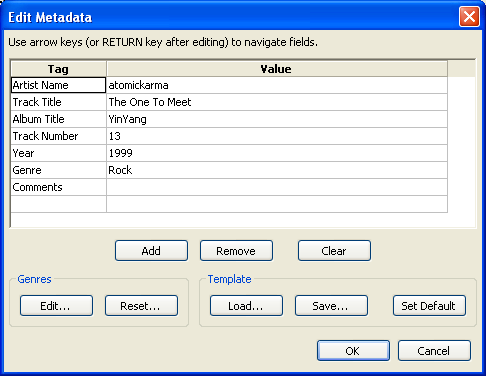
Cependant, les fichiers MP3 doivent contenir certaines données au-delà de la piste audio. Pour une indexation réussie du fichier - des informations telles que le nom de la piste, l'artiste, l'album, etc. - votre fichier MP3 devrait avoir les métadonnées ID3 ajoutées. Vous constaterez alors que le fichier MP3 exporté peut être facilement reconnu dans le logiciel et les appareils du lecteur multimédia.
Dans Audacity, ces données peuvent être saisies en ouvrant Fichier> Exporter en sélectionnant MP3 comme type de fichier et en définissant un nom de fichier, en cliquant sur Enregistrer puis en remplissant les champs affichés.
Ajout de la bibliothèque MP3 LAME
Lorsque vous utilisez l'option Fichier> Exporter pour tenter d'enregistrer votre piste au format MP3, vous n'obtiendrez que jusqu'à ce que le logiciel vous informe qu'il a besoin lame_enc.dll.
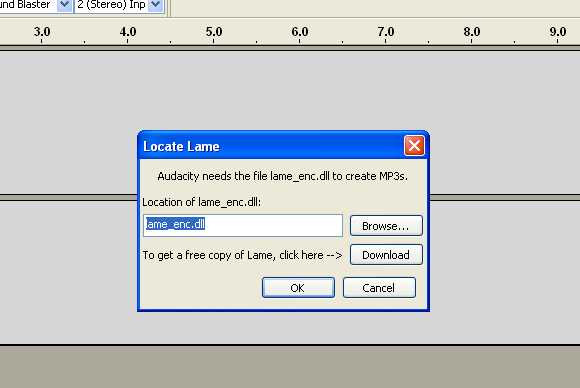
Pour créer des fichiers MP3 avec Audacity, vous devrez ajouter la bibliothèque LAME à votre ordinateur. Heureusement, c'est très simple. Après avoir installé Audacity, rendez-vous sur lame1.buanzo.com.ar et téléchargez Lame_v3.99.3_for_Windows.exe (notez que la lecture de fichiers MP3 n'est pas un problème avec ce logiciel).
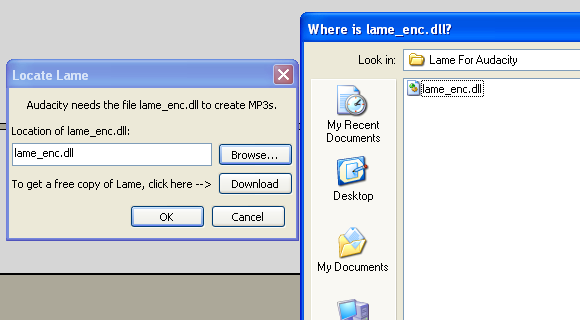
Enregistrez-le dans un emplacement sûr sur votre PC et exécutez. Après l'installation (l'emplacement par défaut est C: \ Program Files \ LAME pour Audacity), revenez à Audacity et utilisez l'option Exporter pour créer un nouveau MP3, ajoutez les données de balise ID3, puis utilisez le Feuilleter dans la boîte de dialogue Locate Lame pour trouver le lame_enc.dll dans le dossier d'installation. Cliquez sur OK pour continuer et regardez la création de votre export MP3!
Conclusion
Bien que le processus d'ajout du codec et d'exportation du fichier MP3 puisse sembler assez simple, il existe tellement de fichiers qui ne fournissent pas les informations complètes et nécessaires aux utilisateurs. Avec le système d'exportation d'Audacity, vous pouvez ajouter toutes les données de balise ID3 correctes à votre fichier MP3, particulièrement utile si vous utilisez ce logiciel pour éditer des podcasts, vos propres compositions ou d'autres fichiers audio projets.
Bien sûr, la meilleure chose à propos de tout cela est qu'il existe un moyen gratuit et open source pour créer, éditer et exporter vos propres fichiers MP3!
Christian Cawley est rédacteur en chef adjoint pour la sécurité, Linux, le bricolage, la programmation et la technologie expliquée. Il produit également le podcast vraiment utile et possède une vaste expérience dans le support de bureau et de logiciels. Contributeur au magazine Linux Format, Christian est un bricoleur de Raspberry Pi, un amoureux des Lego et un fan de jeux rétro.